Dokumenty Google: 10 nových funkcí, které byste měli vyzkoušet
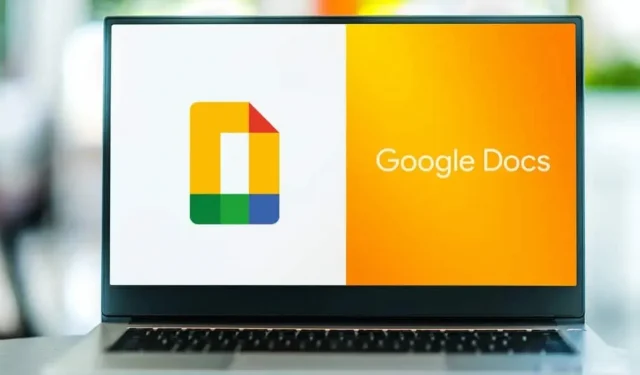
Rozhraní Google Docs se od vzniku služby změnilo jen velmi málo. Jeho vlastnosti jsou však odlišné. Zde je 10 letošních novinek k testování.
Někdy se může zdát, že Dokumenty Google uvízly v čase. Rozhraní vypadá stejně jako před 7 lety. A vůbec, jaké skutečné inovace můžeme skutečně očekávat od softwaru pro zpracování textu? Ukazuje se, že existuje mnoho oblastí pro zlepšení. Kromě oprav chyb Google často přidává nové funkce. 2022 není výjimkou. Zde je 10, které stojí za vyzkoušení.
Povolit prohlížení bez stránek
Dokumenty Google jsou online nástroj pro spolupráci, ale dokumenty jsou stále ve výchozím nastavení rozděleny na stránky A4. To je naprosto přijatelné, pokud píšete něco, co se chystáte vytisknout, ale pokud ne, můžete tuto funkci zakázat a psát na „bezstránkový“ dokument.
Přejděte do nabídky Soubor > Nastavení stránky a vyberte kartu Bez stránek. Klikněte na tlačítko „OK“ a ujistěte se, že je povolena možnost „Nastavit jako výchozí“.
Zkuste zkratku nabídky „@“.
Dokumenty Google jsou inspirovány Notion, což je dobrá věc. Pokud nechcete hledat funkce nebo různé položky nabídky, stisknutím tlačítka „@“ zobrazíte seznam dostupných nabídek, možností a funkcí.
Pište dlouhé e-maily v Dokumentech Google
Dokumenty Google jsou nyní plně integrovány do Gmailu. Může to znít divně, ale dokument je ideální pro psaní dlouhých formátovaných e-mailů. Pokud potřebujete napsat takový email, může to být velmi pohodlné.
Stiskněte klávesu „@“ a použijte volbu „Návrh e-mailu“ v sekci „Obecné“. Zadejte svou e-mailovou adresu, adresu příjemce a další. Až budete připraveni, klikněte na tlačítko Gmail a odešlete e-mail v aplikaci Gmail.
Šablony usnadňují tabulky
Nikdo rád nevytváří tabulky od začátku a Google to chápe. Dokumenty Google nyní nabízí čtyři různé šablony připravené k použití. Samozřejmě jen čtyři, ale ve většině případů to bude stačit.
Přejděte na Vložit > Tabulka > Šablony tabulek a vyberte šablonu.
Vylepšete tabulky pomocí rozbalovacích nabídek
Když už mluvíme o tabulkách, Dokumenty Google vám nyní umožňují vytvářet předem nakonfigurované nabídky. Pokud například používáte Dokumenty Google pro správu projektů, jsou v tabulkách užitečné rozbalovací nabídky.
Chcete-li takovou nabídku rychle přidat, přejděte na Vložit > Rozbalovací nabídka nebo použijte nástroj @Rozbalovací seznam. Poté se zobrazí vyskakovací okno pro přizpůsobení názvu a možností.
Vytvářejte kontrolní seznamy v Dokumentech Google
Pokud používáte Dokumenty Google pro spolupráci nebo pro své osobní projekty, není třeba přecházet na Úkoly Google nebo jinou aplikaci kontrolního seznamu.
Klikněte na tlačítko Kontrolní seznamy v nabídce nebo použijte funkci „@“ pro vložení kontrolního seznamu.
Vylepšete svůj dokument shrnutím
Dokumenty Google mohou automaticky vygenerovat obsah.
Klikněte na tlačítko „Shrnutí“ a kliknutím na „Další“ vedle sekce „Shrnutí“ přidejte shrnutí.
přidat vodoznak
Ať už chcete chránit svou práci nebo jen chcete, aby ostatní věděli, že vaše práce je vaše, můžete do jakéhokoli dokumentu přidat vodoznak.
Jen se musíte ujistit, že zobrazení dokumentu je nastaveno na „žádné stránky“. Poté přejděte na Vložit > Vodoznak a pomocí speciálních nastavení nastavte vodoznak s textem nebo obrázkem.
Napište nebo odpovězte pomocí emotikonů
Pokud upravujete dlouhý dokument, někdy může reakce emotikonu říci vše. Zvýrazněte část a vyhledejte nové tlačítko Emoji vedle tlačítka Komentář. Můžete najít požadovaný emotikon.
Emoji můžete do dokumentu přidat také pomocí tlačítka „@“. Do dokumentu napište „@emoji“, stiskněte Enter a zobrazí se seznam dostupných emotikonů.
Zahájit schůzku z Dokumentů Google
Integrace Google Meet nyní zahrnuje Dokumenty Google. Tlačítko schůzky najdete v horní části každého dokumentu vedle tlačítka pro sdílení. Toto tlačítko vám zobrazí nadcházející schůzky a najde možnost rychlého vytvoření odkazu na novou schůzku.
To vám umožní rychle zahájit konverzaci s jedním z vašich spolupracovníků. Pokud chcete, můžete také sdílet svou obrazovku.
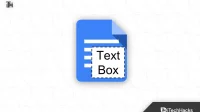
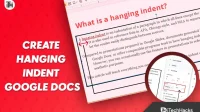
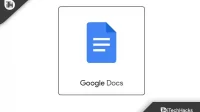
Napsat komentář